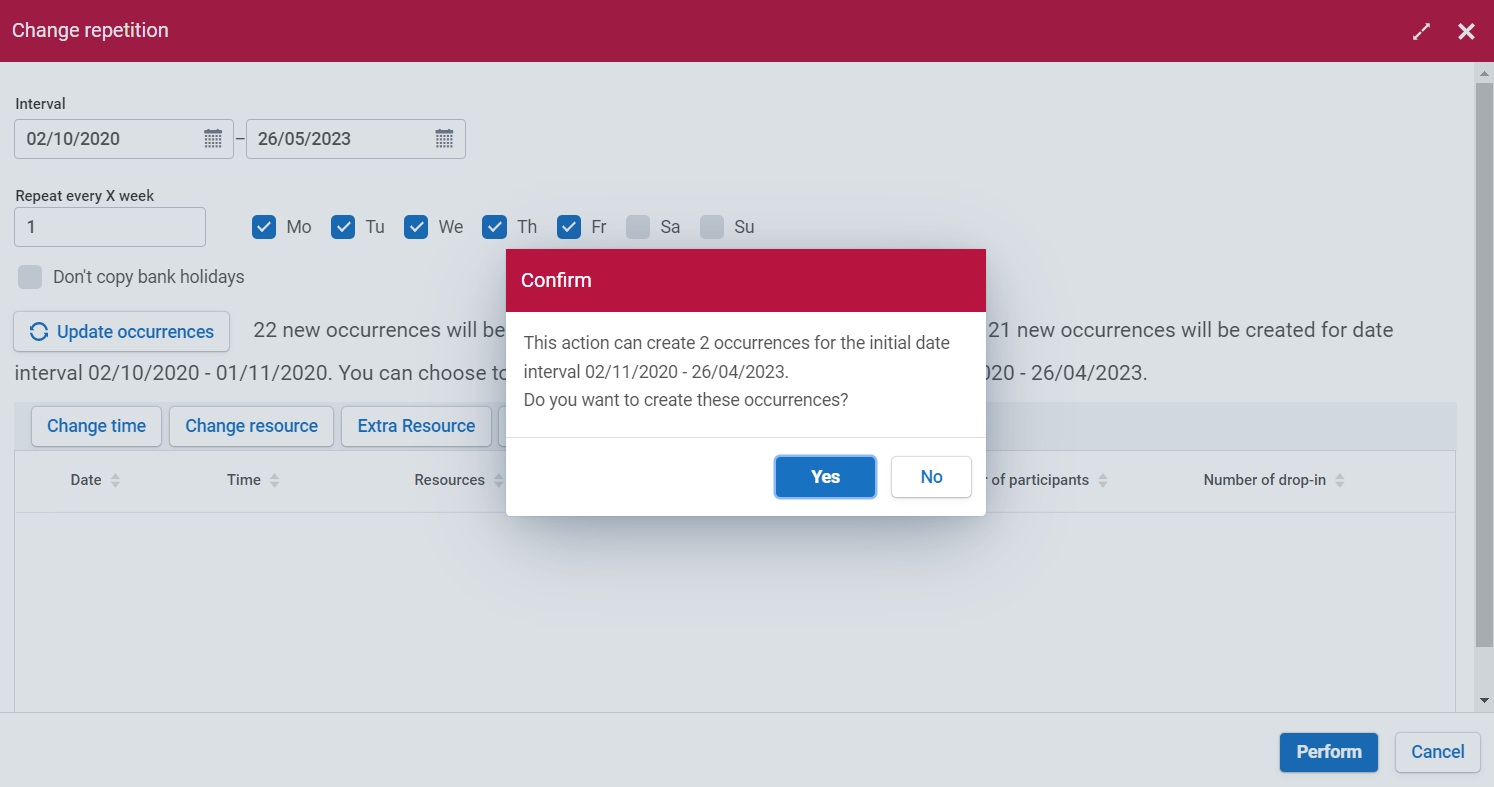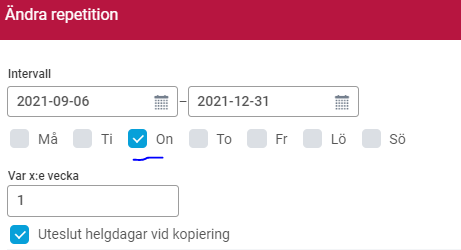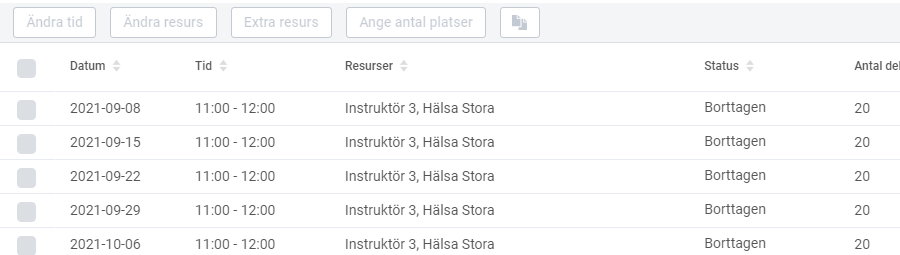Ändra planerad gruppaktivitet
Video: Ändra repeterande gruppaktivitet
Ändra totalt antal platser och dropinplatser på produkten
Det totala antalet platser samt dropinplatser ändras på produkten under fliken "Gruppaktivitet". Denna ändring medför att alla gruppaktivitetspass som planeras in med denna produkt kommer att planeras in med det nya antalet.
Ändra antal platser på en enskild gruppaktivitet
Om ni inte vill använda det antal platser och det antal reserverade dropinplatser som angivits på gruppaktivitetsprodukten, aktivera inställningen Inställningar > Inställningar (Bokning) > "Ange antal för gruppaktiviteter vid bokning". Då kommer ni vid planering av gruppaktiviteter kunna välja dessa värden själv.
Första gången som ni planerar in gruppaktivitetsprodukten på en viss resurs visas det totala antal platser och dropinplatser som registrerats på produkten. Nästa gång som gruppaktivitetsprodukten planeras in på samma resurs, visas de senast angivna värdena och värdena är ändringsbara.
- Öppna aktuell bokning/gruppaktivitetspass.
- Gå till fliken "Basuppgifter".
- Gå till fältet "Antal platser" och ändra till aktuellt antal.
- Bekräfta ändringen genom att klicka på "OK".
Ändra repeterande bokning
Funktionen kan användas för alla repeterande bokningar där inte produkten utförs dubbelt, exempelvis vid två samtidiga massager. Funktionen används oftast för bokningar av produkttyp "Gruppaktivitet".
- Markera aktuell bokning i resursvyn.
- Högerklicka och välj "Ändra repetition".
- Markera vilken typ av repetition som ska ändras, se nedan.
- Avmarkera de bokningar som INTE ska ändras genom att ta bort markeringen i fältet före datumfältet i listan med bokningar.
- Verifiera ändringarna genom att klicka på "Utför" eller ångra ändringarna genom att klicka på "Avbryt".
Egenskaper som rör deltagarantalet på gruppaktiviteter, som totalt antal platser och dropinplatser, kan ändras i funktionen för repeterande bokning via knappen ange antal platser. Nya bokningar som skapas genom att intervallet utökas medför bokningar med deltagarantal från produkten.
Vid ändringar sker samma kontroller som vid inplanering/bokningar, d.v.s. att de resurser som angivits som resursbehov för tjänsten, är lediga och schemalagda.
Status | Förklaring |
|---|---|
Oförändrad | Bokningen påverkas inte av ändringarna |
Raderas | Bokningen är rödmarkerad och kommer att tas bort |
Ny | Bokningen är grönmarkerad och kommer att bokas in |
Flyttas | Bokningen är blåmarkerad för att markera att repetitionsintervallet, tid och/eller veckodagarna kommer att ändras |
Ej flyttbar | Bokningen är cerisemarkerad och kan inte flyttas. Endast byte av resurs är tillåtet |
Choose not to create bookings in the previous date interval
If the date interval in "Change repetition" is extended, before and/or after the previous interval, the user can choose if the changes made should be applied to the full new interval, or only to the added days.
The interval was extended both before and after the previous interval. Two bookings in the original interval have been deleted. The user can choose to only create new bookings for the additional days, or also recreate the deleted bookings in the original interval.
Ta bort repeterande bokning
- Klicka på bokningen och sen menyn med 3 punkter
- Välj ändra repetition
- Bocka ur den dagen eller dagarna där bokningen ska tas bort
- Status ändras till borttagen
- Markera alla eller de bokningar som ska tas bort
- Välj utför. Se nedan exempel!
Förklaring till uppgifter för Ändra repeterande bokning
Repetitionsintervall:
En markering i detta fält medför att repetitionsintervallet (datum) ska ändras. Det datumintervall som visas är start-/slutdatum för den nuvarande repetitionen. Ange inom vilket tidsintervall som repetitionen ska löpa över.
Veckovis repetition:
En markering i detta fält innebär att värdet för veckovis repetition ska ändras. Initialt värde är 1, vilket betyder att det repeteras varje vecka. Värdet 2 ger en repetition varannan vecka osv.
Tid:
En markering i detta fält medför att tiden (klockslag) för bokningarna ska ändras.
Veckodagar:
En markering i detta fält medför att bokningen ska flyttas till andra veckodagar. Inledningsvis är de redan inbokade veckodagarna markerade. Ta bort markering för motsvarande veckodag om bokningen inte längre ska gälla. Sätt en markering på de veckodagar som bokningen ska bokas in på.
Resurs 1:
En markering i detta fält medför att en resurs ska ändras. Om det på tjänsten har angetts flera resursbehov kommer ett fält för varje angivet resursbehov att öppnas.